HLOOKUP函数用于在表格或数值数组的首行查找指定的数值,并在表格或数组中指定行的同一列中返回一个数值。当比较值位于数据表的首行,并且要查找下面给定行中的数据时,可以使用函数HLOOKUP(HLOOKUP中的H代表水平方向)。当比较值位于要查找的数据左边的一列时,则须使用函数VLOOKUP。
HLOOKUP函数的语法如下。
HLOOKUP(lookup_value,table_array,row_index_num,range_lookup)
各参数的作用介绍如下。
- lookup_value:需要在数据表第一行中进行查找的数值。lookup_value可以为数值、引用或文本字符串。
- table_array:需要在其中查找数据的数据表。使用对区域或区域名称的引用。
- row_index_num:table_array中待返回的匹配值的行序号。
- range_lookup:为一逻辑值,指明函数HLOOKUP查找时是精确匹配,还是近似匹配。
【典型案例】练习水平查找指定的数值。本例的原始数据如图15-11所示。
步骤1:在A2单元格中输入公式“=HLOOKUP(”CocaCola”,A1:C4,2,TRUE)”,用于在首行查找CocaCola,并返回同列中第2行的值。
步骤2:在A3单元格中输入公式“=HLOOKUP(”Fenda”,A1:C4,3,FALSE)”,用于在首行查找Fenda,并返回同列中第3行的值。
步骤3:在A4单元格A4中输入公式“=HLOOKUP(”F”,A1:C4,3,TRUE)”,用于在首行查找F,并返回同列中第3行的值。由于F不是精确匹配,因此将使用小于F的最大值CocaCola。
步骤4:在A5单元格A5中输入公式“=HLOOKUP(”Future Cola”,A1:C4,4)”,用于在首行查找Future Cola,并返回同列中第4行的值。
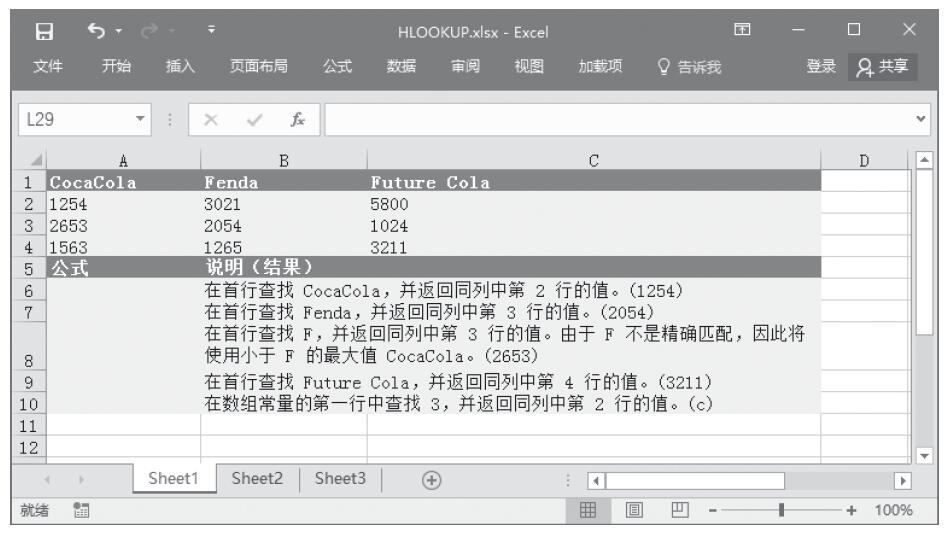
图15-11 本例的原始数据
步骤5:在A6单元格中输入公式“=HLOOKUP(2,{1,2,3;”a”,”b”,”c”;”d”,”e”,”f”},2,TRUE)”,用于在数组常量的第一行中查找3,并返回同列中第2行的值。计算结果如图15-12所示。
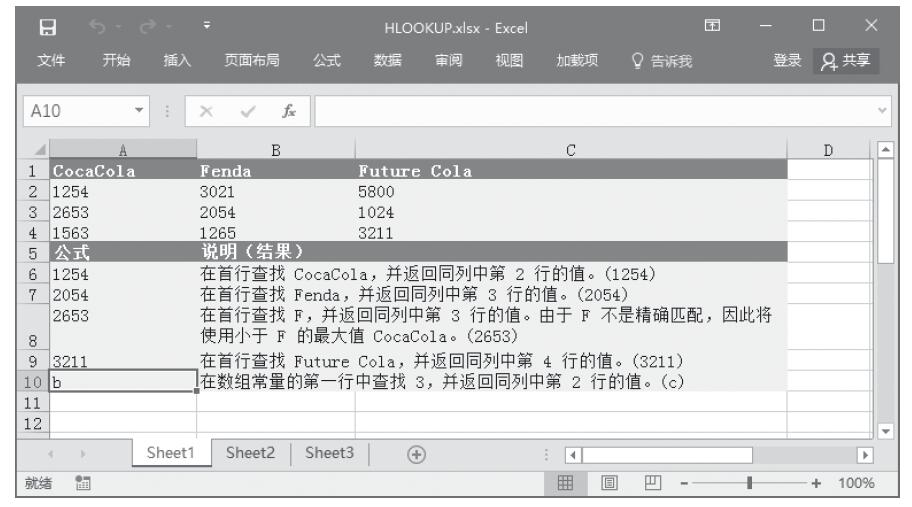
图15-12 计算结果